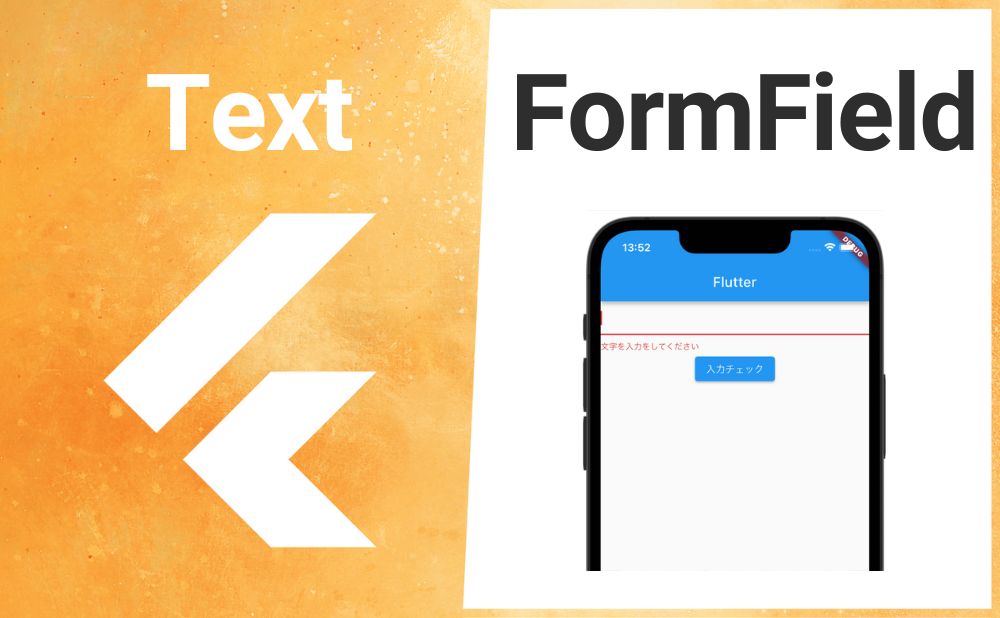【Flutter】TextFormFieldで入力フォームにバリデーションを実装
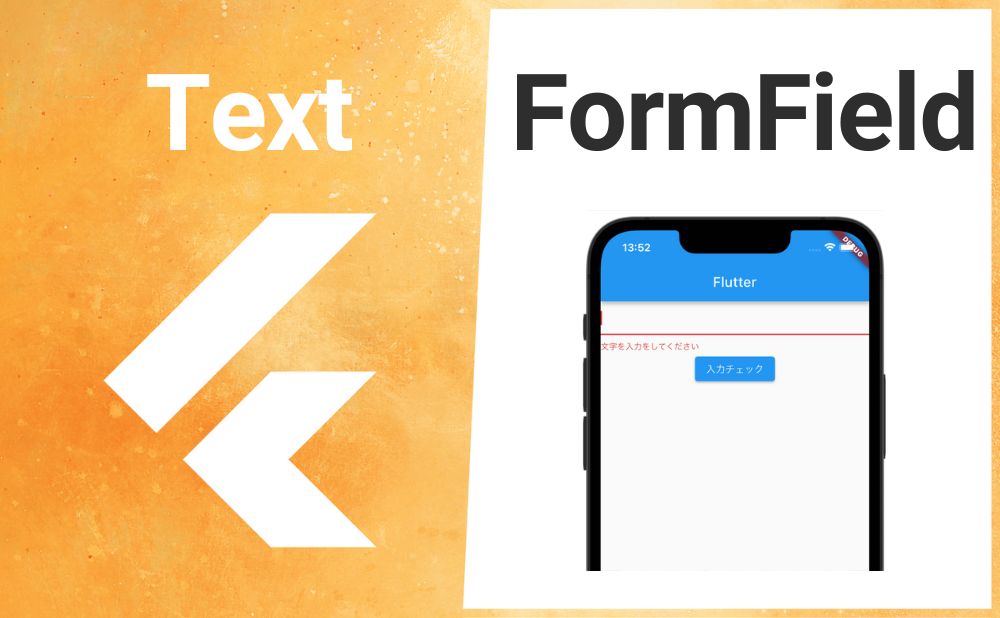
この記事はこんな人におすすめ!
- Flutterで入力フォームにバリデーションを実装したい
- TextFormFieldの使い方が知りたい
「Flutterでバリデーション付きの入力フォームを実装するにはどうするの?」
今回はFlutterでバリデーション付きの入力フォームを実装できるTextFormFieldの使い方について解説していきます。本記事の内容はFluter公式のCookbookの手順を参考にしています。
目次
TextFormFieldとは?
TextFormFieldはバリデーションチェックを行える入力フォームを実装できるウィジェットです。